Як відправити фото з Вайберу за допомогою різних інструментів – читайте в нашому огляді! Ми розповімо, як поділитися знімками з пам’яті смартфона або комп’ютера з будь-яким користувачем. Вивчайте, застосовуйте на практиці і виймайте максимум з можливостей месенджера.
Інструкція для користувачів смартфонів
Якщо ви користуєтеся яблучної продукцією або Андроїдом, з легкістю можете ділитися з друзями і колегами знімками! Ніяких обмежень – ми навчимо вас, як скинути будь-яке зображення вибраного користувача.
Надіслати з галереї
Для початку розповімо, як відправити фото через Вайбер з галереї на смартфоні:
- Відкрийте месенджер і перейдіть до розділу з чатами;
- Виберіть розмову і входите в неї;
- Під рядком для введення тексту шукайте кнопки у вигляді фотоапарата;

- Відкриються плиточки знімків, завантажених в галерею недавно;
- Якщо тут нед потрібної картинки, натисніть на значок у вигляді плитки, щоб перенестися в галерею смартфона;

- Переміщайтеся по альбомами і шукайте знімки, якими хочете поділитися.
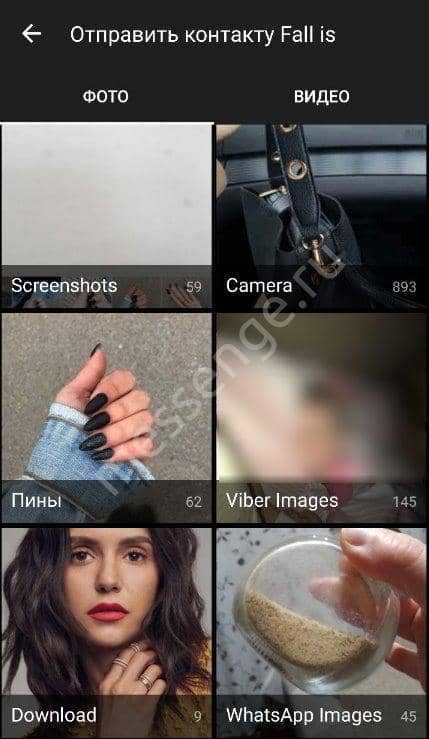
Пам’ятайте про те, що якщо вам прислали зображення, ви завжди можете зберегти фото з Вайбера до себе в галерею.
У форматі файлу
Нагадаємо, картинки передаються в стислому форматі – якщо ви хочете цього уникнути, спробуємо надіслати фото в Вайбере без стиснення:
- Відкрийте діалог;
- Перейдіть до рядку для введення тексту і клацніть по іконці з трьома кнопками;
- Вибирайте в меню пункт «Файл без стиснення» або просто «Файл»;
- Ви будете автоматично перенесені у галерею – робіть вибір, відзначайте картинки і натисніть на значок «Готовий», головне, дізнайтеся у галереї правильну назву фото, так як в списку немає зображень, а тільки назви.
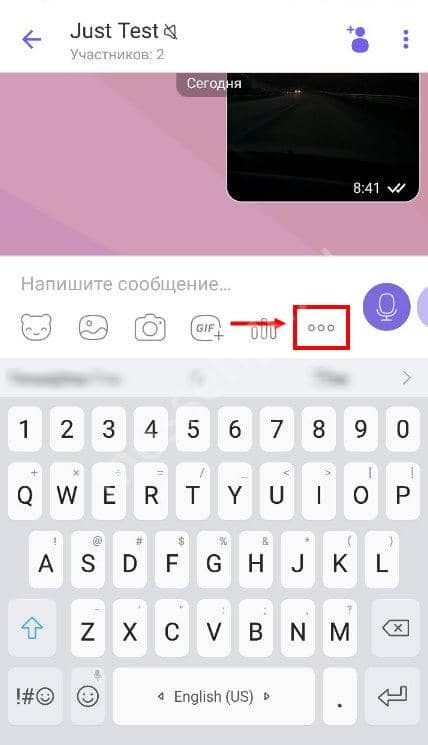
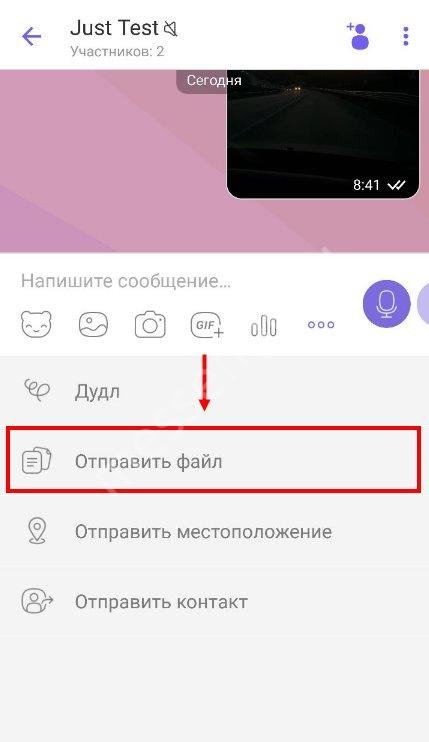
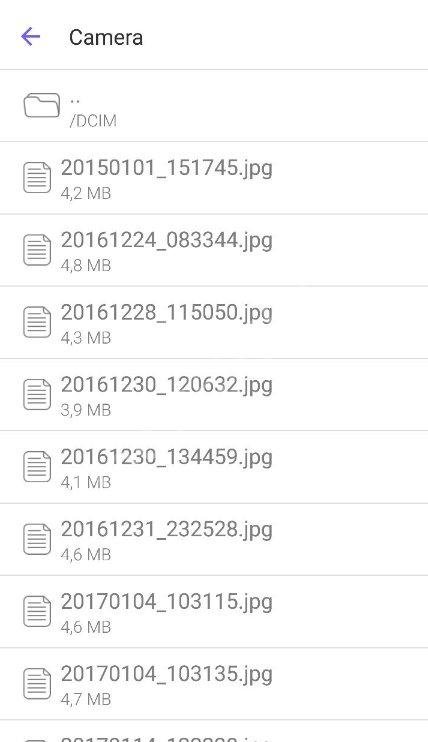
А тепер давайте спробуємо відправити фото з Вайберу з телефону, попередньо зробивши знімок:
- Відкрийте месенджер Вайбер і перейдіть до потрібної бесіді;
- Знайдіть під полем для повідомлень кнопку у вигляді фотоапарата, ту ж, що і в першій інструкції;
- Зробіть фотографію на фронтальну або звичайну камеру;
- Додайте стікери або текст, намалюйте дудл;
- Як тільки закінчите редагування, натисніть на літачок для відправки.
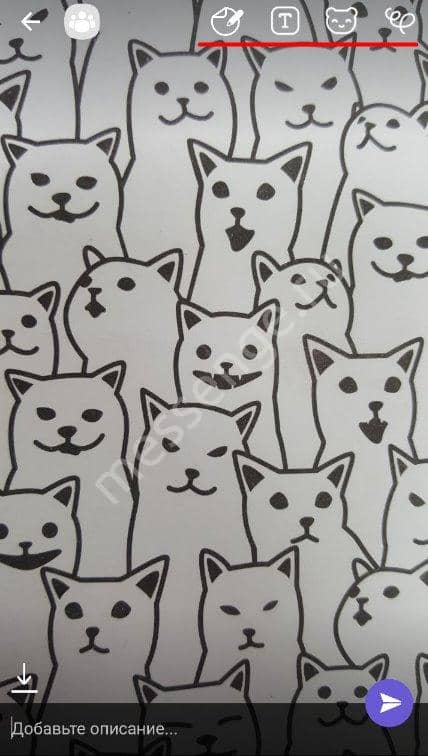
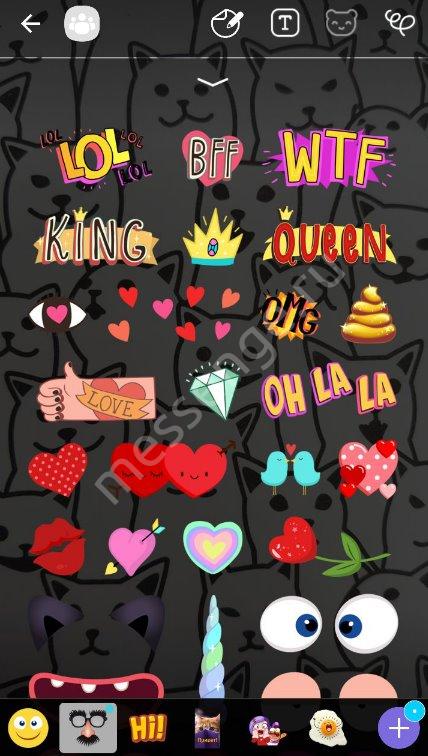
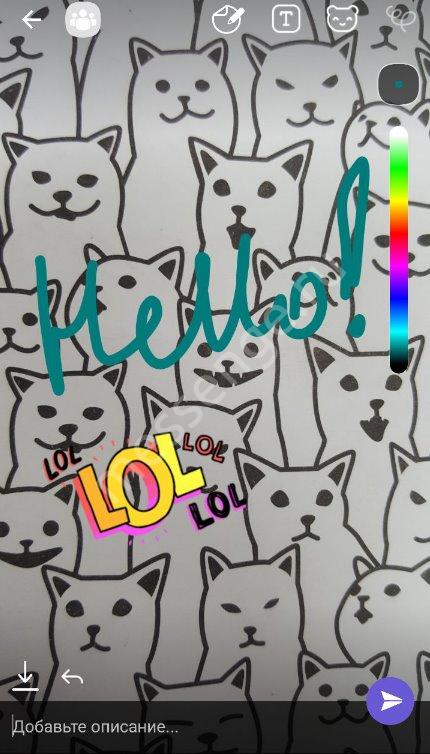
Якщо ви зіткнулися з тим, що фото в Вайбер раптом не відкривається, читайте про те, що можна зробити, в окремій статті.
Переслати зображення
Також ви з легкістю можете переслати фото з Вайберу іншому користувачеві в рамках програми:
- Увійдіть в чат і утримуйте на картинці, яку хочете скинути;
- З появи меню виберіть пункт «Переслати фото»;
- При необхідності відзначте галочками кілька зображень;
- Натисніть на стрілку в нижньому правому куті екрану;
- Виберіть потрібну людину та клікніть по його імені.
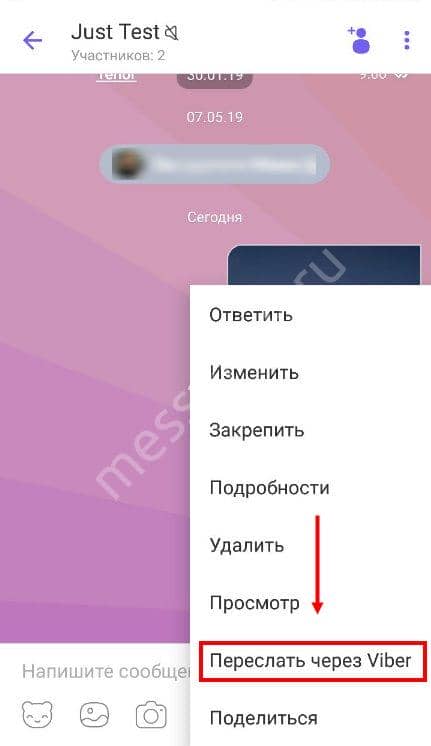
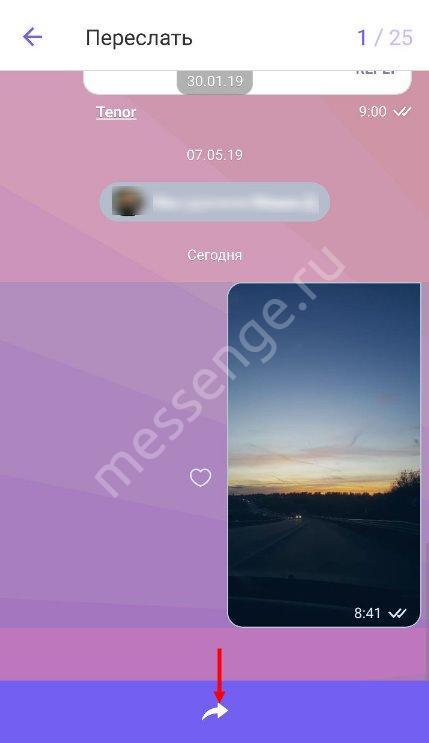
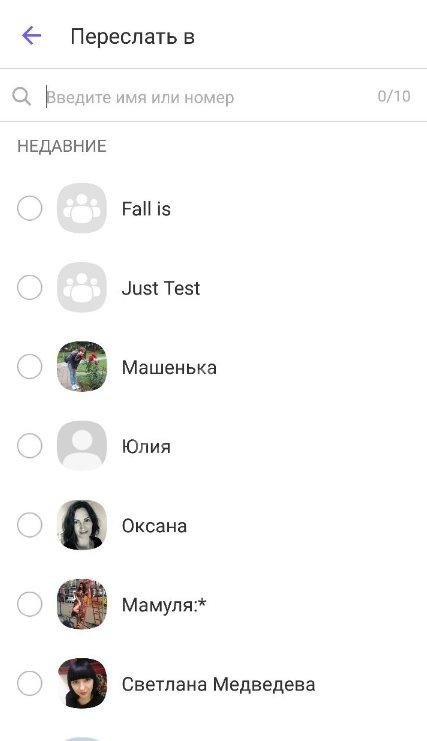
Є простий альтернативний варіант! Відправити фото з телефону на телефон, через Viber можна за кілька секунд:
- Увійдіть у потрібну розмову Вайбера;
- Відшукайте знімок і клікайте на стрілочку поруч з ним;
- Відкриється перелік контактів;
- Вибирайте людей і клікайте на значок «Готовий» у верхньому правому куті екрану.

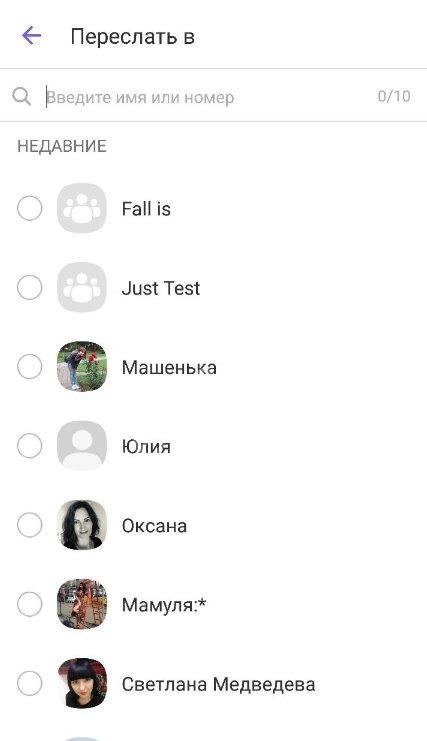
Наведені в інструкції можна використовувати як для Андроїда, так і для Айфона – відмінностей в алгоритмах Вайбера немає! Наступні кроки трохи відрізняються, тому ми наводимо два різних способу для різних операційних систем.
На Айфоне
Спробуємо зрозуміти, як з Вайбера відправити фото на електронну пошту (або в інший месенджер) на Айфоне:
- Відкрийте знімок в повноекранному режимі;
- Натисніть на кнопку зі стрілкою в нижньому лівому кутку;
- Шукайте кнопку «Поділитися»;
- Вибирайте рядок «Лист собі»;

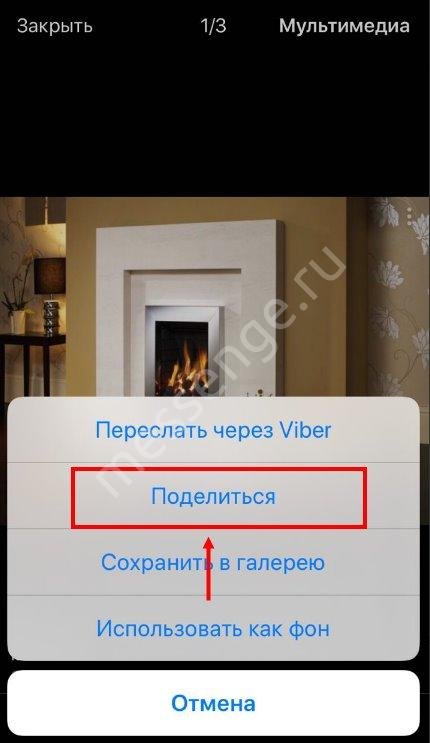
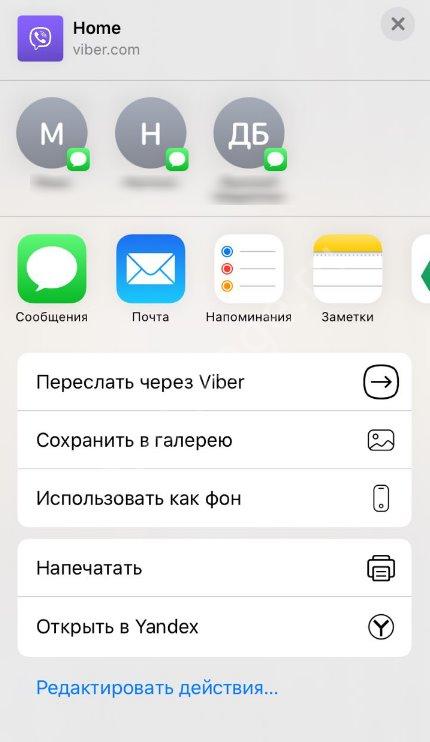
- Або клікайте на значок поштового клієнта.
При бажанні можна вибрати іншу соціальну мережу або месенджер і скинути картинку туди. Докладно про це ми розповідали в інших оглядах на нашому сайті!
На Андроїді
А тепер спробуємо надіслати фото в Вайбере з телефону Android на електронну пошту – ви побачите невеликі відмінності в інструкції:
- Відкрийте месенджер Вайбер та знайдіть потрібний чат;
- Клікайте на зображення;
- У верхньому правому кутку з’явиться іконка у вигляді роздвоєною стрілки;
- Клікайте – побачите невелике меню;
- Вам потрібна іконка поштового клієнта;
- Вибирайте правильну програму і скидайте фото на електронну пошту.

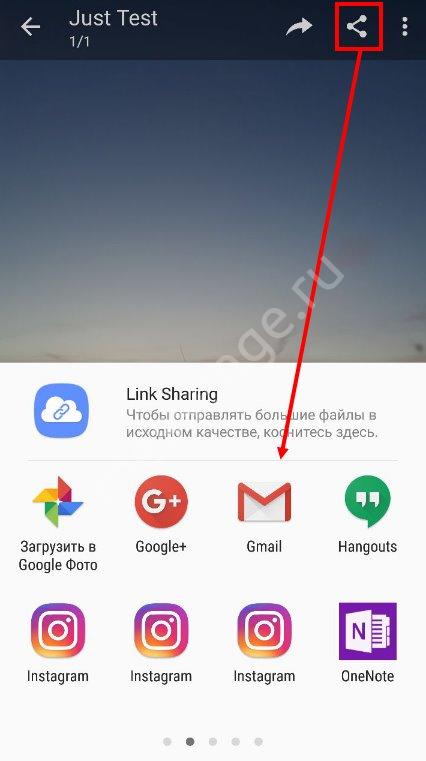
Ми детально вивчили питання і з’ясували, як відправити фото з Вайберу з телефону на телефон! Пора закінчувати з мобільною версією, переходимо до десктопного клієнту Вайбер і розглянемо існуючі можливості.
Алгоритм для комп’ютерів
Якщо ви вибрали десктопну версію, не варто думати про обмеження – ви зможете поділитися своїми улюбленими знімками! Давайте поговоримо про те, які можливості є у користувачів.
Спочатку спробуємо відправити фото на Вайбер з комп’ютера – знімок може лежати в папці або на робочому столі:
- Відкрийте програму;
- Знайдіть потрібний діалог з лівого боку;
- Поруч з полем для введення тексту є плюсик;
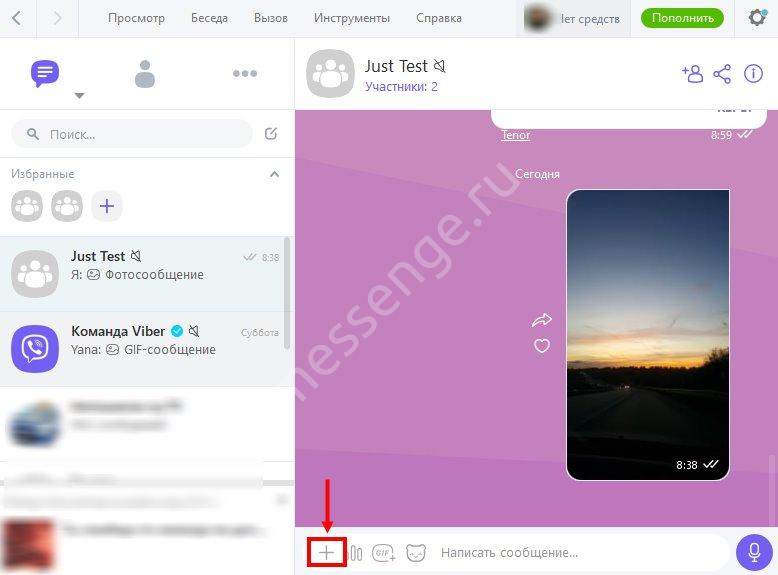
- Натисніть, щоб відкрився менеджер завантажень;
- Перейдіть по потрібному шляху і знайдіть картинку на комп’ютері;
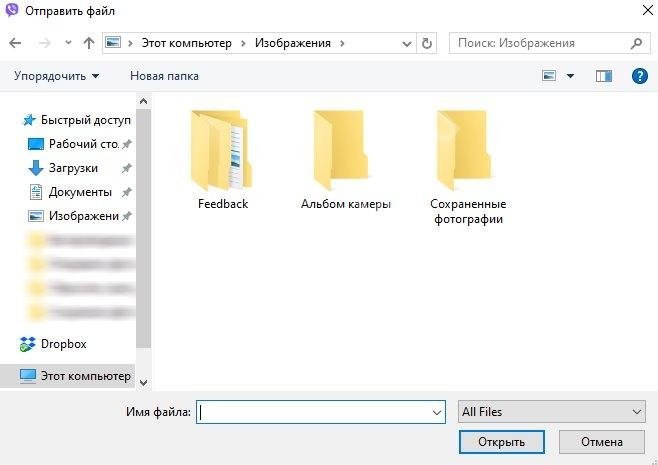
- Натисніть на іконку «Відкрити». Готове зображення буде відправлено в діалог!
Ви змогли Вайбере відправити фото з галереї комп’ютера. Також ви можете фотографію з одного діалогу в інший:
- Увійдіть в програму і перейдіть до чатах;
- Відкрийте бесіду і знайдіть потрібне зображення;
- Поруч з’явиться невелика стрілка – клікайте на неї;
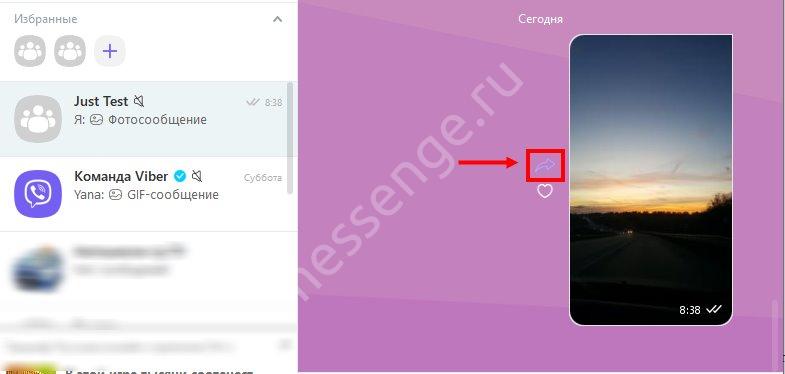
- Вибирайте людини зі списку і натисніть значок «Поділитися фото».
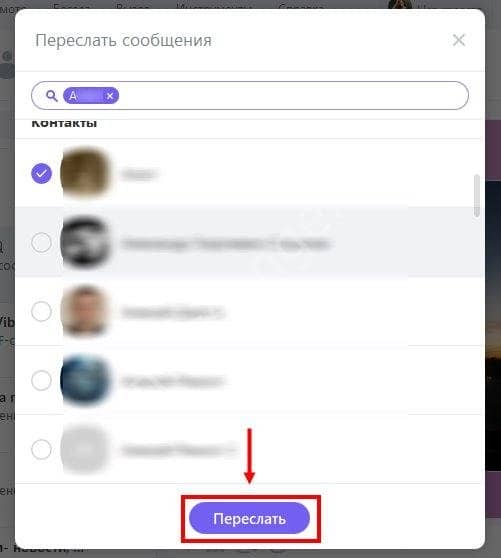
Аналогічну можливість можна реалізувати іншим шляхом – спробуйте такий алгоритм:
- Відкрийте картинку в бесіді;
- На верхній панелі ви побачите іконку зі стрілочкою;
- Натисніть на неї і виберіть пункт «Поділитися»;
- У списку контактів відшукайте того, з ким хочете розділити знімок;
- Клацніть по значку підтвердження. Готово!
Тепер ви без праці зможете відправити картинку в Вайбере на телефоні або комп’ютері! Користуйтеся нашими інструкціями, щоб ділитися знімками з галереї або зробити фотографію прямо в месенджері. Перекидывайте зображення з чату в чат, надсилайте їх електронкою – всі можливості відкриті для вас!


